Die virtuellen Desktops unter Windows 10 sind kleindennoch bedeutende Ergänzung zum Desktop-Betriebssystem. Das Feature ist großartig und bittet Entwickler und Microsoft, es zu etwas Besserem zu entwickeln. Das Konzept gibt es schon seit Ewigkeiten. MacOS und Ubuntu unterstützen es, aber niemand scheint die Funktion zu etwas wirklich Nützlichem entwickeln zu wollen. Glücklicherweise gibt es Apps, die virtuellen Desktops in Windows 10 mehr Funktionen verleihen, als sie standardmäßig enthalten. VDesk ist eine kostenlose und quelloffene kleine App, die es erlaubtSie öffnen eine App oder Datei in einem neuen virtuellen Desktop über das Kontextmenü. Es werden auch Befehlszeilenargumente unterstützt, mit denen eine App oder Datei auf einem bestimmten virtuellen Desktop geöffnet werden kann. So funktioniert das.
Installieren Sie VDesk und in dem Ordner, den die EXE-Datei hatKlicken Sie mit der rechten Maustaste in den Datei-Explorer und wählen Sie die Option "Befehlsfenster hier öffnen". Führen Sie im folgenden Eingabeaufforderungsfenster den folgenden Befehl aus.
vdesk -install
Die Ausführung dauert kaum eine Sekunde. Öffnen Sie ein Datei-Explorer-Fenster und navigieren Sie zu einem Ordner, in dem sich eine Datei oder eine App-Verknüpfung befindet. Klicken Sie mit der rechten Maustaste darauf und wählen Sie die Option "In neuem virtuellen Desktop öffnen", um die App in einem neuen virtuellen Desktop zu öffnen. Auf diese Weise wechseln Sie zu dem neu hinzugefügten virtuellen Desktop, auf dem die App geöffnet wird.

Wenn Sie die Befehlszeilenargumente verwenden möchtenÖffnen Sie eine App oder Datei auf einem bestimmten virtuellen Desktop und öffnen Sie das Eingabeaufforderungsfenster am selben Speicherort, an dem die VDesk-EXE-Datei gespeichert ist. Verwenden Sie die folgende Syntax.
vdesk [virtual desktop number] [App name/ file path]
Wenn Sie Chrome auf Virtual Desktop 3 öffnen möchten, sieht der Befehl folgendermaßen aus.
vdesk 3 chrome
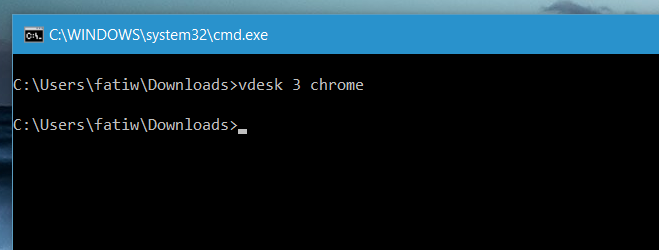
Die Möglichkeit, eine App oder Datei auf einem bestimmten Computer zu öffnenEin virtueller Desktop über das Kontextmenü mit der rechten Maustaste wäre großartig, aber es ist auch möglich, dass so etwas aufgrund einer Windows-Einschränkung nicht implementiert werden kann. Die Befehlszeilenargumente sind etwas umständlich auszuführen, und möglicherweise möchten Benutzer Apps und Dateien lieber standardmäßig an einen Desktop senden, aber die Möglichkeit, eine App auf einem neuen virtuellen Desktop zu öffnen, ist fantastisch. Es ist klar, dass mit virtuellen Desktops viel getan werden kann, um sie nützlicher zu machen, und diese App ist ein hervorragendes Beispiel dafür.
Laden Sie VDesk herunter













Bemerkungen